Introdução ao Cálculo de Impostos
Este artigo fornece informações sobre como começar a utilizar o Cálculo do Imposto. As secções neste artigo orientam-no pelos passos de design e configuração de alto nível no Microsoft Dynamics Lifecycle Services (LCS), Regulatory Configuration Service (RCS), Dynamics 365 Finance e no Dynamics 365 Supply Chain Management.
A configuração consiste em três passos principais.
Nota
Para novos ambientes com a versão 10.0.39 e posterior, não é necessária a instalação do suplemento TCS no Lifecycle Services.
A funcionalidade do RCS foi unida à área de trabalho do Globalization Studio no Finance na versão 10.0.39. Para mais informações, consulte União do Regulatory Configuration Service com a área de trabalho do Globalization Studio.
Se estiver a utilizar a versão 10.0.39 ou posterior, utilize a área de trabalho do Globalization Studio no Finance em vez do RCS.
- No Lifecycle Services, instale o suplemento Cálculo do Imposto no seu projeto do Lifecycle Services.
- Configure a caraterística Cálculo do Imposto. Esta configuração não é específica de uma entidade legal. Pode ser configurada entre entidades legais no Finance e no Supply Chain Management.
- No Finance e no Supply Chain Management, configure os parâmetros de Cálculo de Impostos por entidade legal.
Design de alto nível
Design de runtime
A ilustração a seguir mostra o design de runtime de alto nível de Cálculo de Impostos.
Uma transação, como uma ordem de venda ou nota de encomenda, é criada no Finance.
O Finance utiliza automaticamente os valores predefinidos do grupo de impostos sobre vendas e do grupo de impostos sobre vendas de itens.
Quando o botão Imposto sobre vendas é selecionado na transação, o cálculo de impostos é acionado. O Finance, em seguida, envia as informações de transação para o Cálculo do Imposto.
O Cálculo do Imposto corresponde às informações de transação com regras predefinidas na funcionalidade de imposto para localizar um grupo de impostos sobre vendas mais preciso e um grupo de impostos sobre vendas de itens simultaneamente.
- Se as informações de transação puderem corresponder à matriz de Aplicabilidade do Grupo de Impostos, substituirá o valor do grupo de impostos sobre vendas pelo valor do grupo de impostos correspondente na regra de aplicabilidade. Caso contrário, continuará a utilizar o valor do grupo de impostos sobre vendas das informações de transação.
- Se as informações de transação puderem corresponder à matriz de Aplicabilidade do Grupo de Impostos de Itens, substituirá o valor do grupo de impostos sobre vendas de itens pelo valor do grupo de impostos de itens correspondente na regra de aplicabilidade. Caso contrário, continuará a utilizar o valor do grupo de impostos sobre vendas de itens das informações de transação.
O Cálculo do Imposto determina os códigos fiscais finais utilizando a interseção do grupo de impostos sobre vendas e do grupo de impostos sobre vendas de itens.
O Cálculo do Imposto calcula o imposto, com base nos códigos fiscais finais que determinou.
O Cálculo do Imposto devolve o resultado do cálculo do imposto. A página Imposto sobre vendas mostra o resultado do cálculo do imposto.
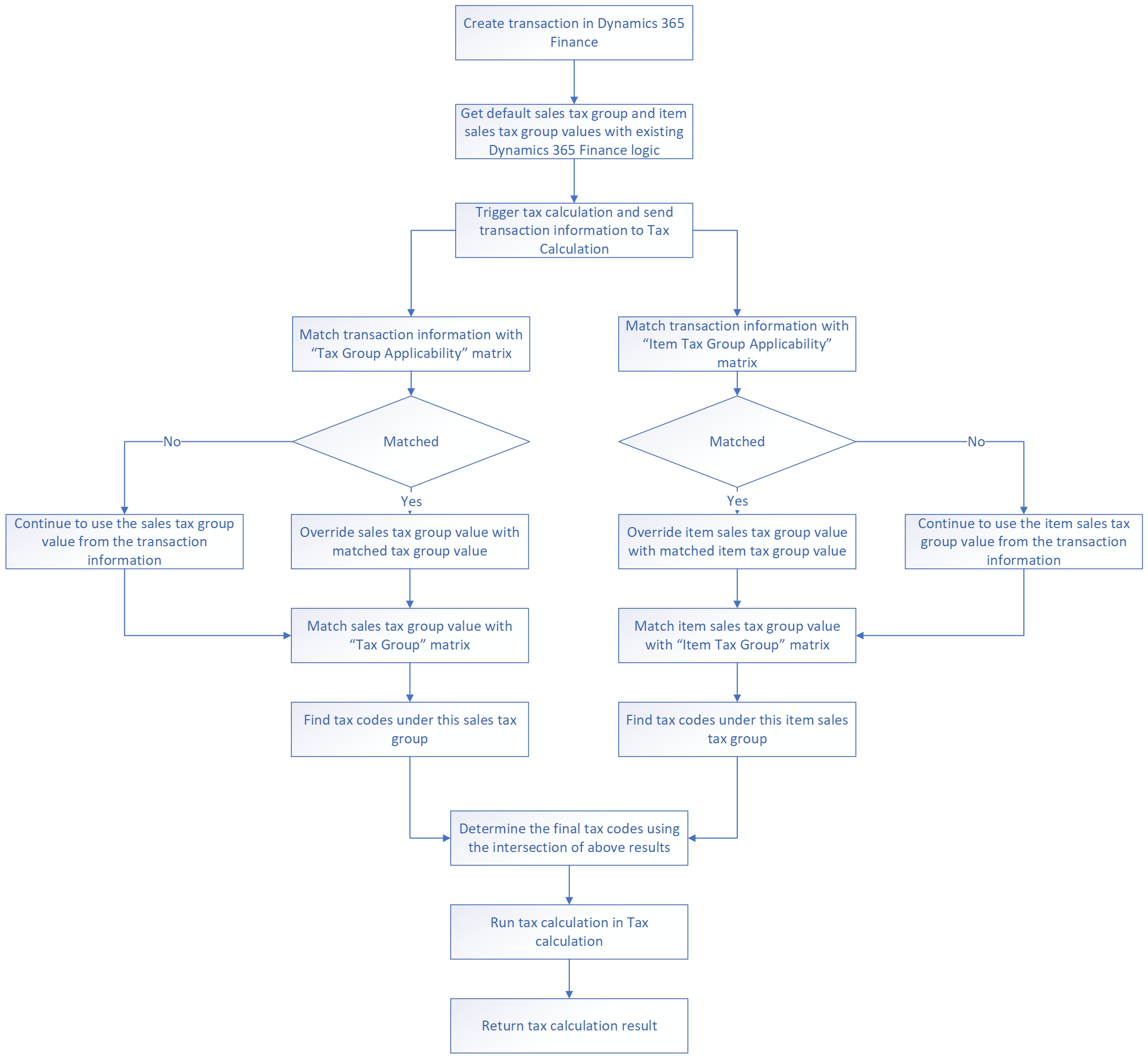
Configuração de alto nível
Os passos a seguir fornecem uma descrição geral de alto nível do processo de configuração para o Cálculo do Imposto.
No RCS, crie a funcionalidade Cálculo de Impostos. Se estiver a utilizar a versão 10.0.39 ou posterior, utilize a área de trabalho do Globalization Studio no Finance em vez do RCS.
Configure a caraterística Cálculo do Imposto:
- Selecione a versão de configuração do imposto.
- Crie códigos fiscais.
- Crie um grupo fiscal.
- Crie um grupo de impostos sobre vendas do item.
- Opcional: crie aplicabilidade do grupo fiscal se pretender substituir o grupo de impostos sobre vendas predefinido que é introduzido nos dados globais do cliente ou do fornecedor.
- Opcional: crie aplicabilidade do grupo de itens, se pretender substituir o grupo de impostos sobre vendas de itens predefinidos que é introduzido nos dados globais do item.
Conclua a caraterística Cálculo do Imposto. Se configurar a sua caraterística fiscal no RCS, tem de publicá-la.
No Finance, selecione a caraterística Cálculo do Imposto.
Depois de concluir estes passos, as configurações a seguir são sincronizadas automaticamente da configuração da caraterística Imposto para o Finance:
- Códigos de impostos sobre vendas
- Grupos de impostos sobre vendas
- Grupos de impostos sobre vendas do item
As secções restantes neste artigo fornecem passos de configuração mais detalhados.
Pré-requisitos
Antes de poder concluir os procedimentos restantes neste artigo, os seguintes pré-requisitos devem ser atendidos:
Deve ter acesso à conta do Lifecycle Services e deve ter um projeto do Lifecycle Services implementado com ambiente com uma Camada 2 ou superior que executa o Dynamics 365 versão 10.0.21 ou posterior.
Deve criar um ambiente de RCS para a sua organização e deve ter acesso à sua conta. Para obter mais informações sobre como criar um ambiente de RCS, consulte Descrição geral do Regulatory Configuration Service.
As funcionalidades a seguir devem ser ativadas na área de trabalho Gestão de funcionalidades do seu ambiente do Finance ou Supply Chain Management com base nas suas necessidades de negócio:
- Serviço de Cálculo de Impostos
- Suportar vários números de registo do IVA (na atualização 10.0.39, esta caraterística já não pode ser ativada através da Gestão de caraterísticas. Agora é controlada pelo parâmetro Suportar vários números de registo do IVA na página Parâmetros do cálculo do imposto.)
- Imposto da ordem de transferência
Se estiver a utilizar a versão 10.0.39 ou posterior, ative as seguintes caraterísticas adicionais na área de trabalho Gestão de caraterísticas:
- Funcionalidades de globalização
- Ativar a configuração da funcionalidade Globalização para o Serviço de Cálculo do Imposto
- Ativar a pesquisa de valores de regras de aplicabilidade para o Serviço de Cálculo do Imposto (opcional)
As funcionalidades a seguir devem ser ativadas na área de trabalho Gestão de funcionalidades do seu ambiente RCS implementado.
- Funcionalidades de globalização
- Impedir a publicação da caraterística de Cálculo do imposto no Regulatory Configuration Service (Para obter detalhes, consulte Alterações à publicação da caraterística de Cálculo do imposto no RCS.)
As seguintes funções devem ser atribuídas, conforme apropriado, aos utilizadores no seu ambiente do RCS:
- Programador de relatórios eletrónicos
- Programador de funcionalidade de globalização
- Programador do motor fiscal
- Consultor funcional do motor fiscal
- Programador de serviço de impostos
Configure o Cálculo do Imposto no Lifecycle Services
- Inicie sessão no Lifecycle Services.
- Conclua a configuração da integração do Microsoft Power Platform. Para obter mais informações, consulte a Descrição geral dos suplementos.
- Selecione um dos ambientes implementados e, em seguida, selecione Instalar um novo suplemento.
- Selecione Cálculo de Impostos.
- Leia e concorde com os termos e as condições e selecione Instalar.
Configurar a caraterística Cálculo do Imposto
Os passos nesta secção não estão relacionados com uma entidade legal específica. Tem de concluir este procedimento apenas uma vez. Pode concluí-lo em qualquer entidade legal no RCS (se estiver a utilizar a versão 10.0.38 ou anterior) ou na área de trabalho Globalization Studio no Finance (se estiver a utilizar a versão 10.0.39 ou posterior).
Importe a versão de configuração do imposto correta com base na sua versão do Finance e, em seguida, selecione Importar. Siga os passos em Importar configurações de Relatórios eletrónicos (ER) do Dataverse.
Siga um destes passos, dependendo de onde está a concluir o procedimento:
- No RCS, abra área de trabalho de Caraterísticas de globalização, selecione Caraterísticas e, em seguida, selecione o mosaico Cálculo do Imposto.
- No Finance, abra a área de trabalho Globalization Studio, selecione Serviços de globalização e, em seguida, selecione o mosaico Cálculo do Imposto.
Na página Caraterísticas do Cálculo do imposto, selecione o botão Adicionar e selecione um dos seguintes tipos de caraterísticas:
- Nova caraterística — Crie uma configuração de funcionalidade com conteúdo em branco.
- Com base na caraterística existente — Crie uma caraterística utilizando uma caraterística existente e copie o conteúdo da configuração de caraterística existente.
Nota
Na versão 10.0.26 e posterior, pode importar uma caraterística de demonstração para a entidade legal de demonstração DEMF. Para mais informações, consulte Importar dados de demonstração da caraterística.
Introduza um nome e uma descrição para a funcionalidade e, em seguida, selecione Criar funcionalidade.
Depois de criar a funcionalidade, será criada uma versão de rascunho da mesma automaticamente. Pode selecionar Obter esta versão para rebasear a versão de rascunho em qualquer versão concluída.
Selecione a versão de rascunho da funcionalidade e, em seguida, selecione Editar. A página Configuração de Cálculo de Impostos é preenchida.
Selecione Versão da configuração. Consulte a versão da configuração importada.
A Microsoft fornece uma configuração predefinida do imposto para o cálculo de impostos. Esta configuração abrange a maioria dos requisitos de comportamentos de cálculo de impostos. Será atualizada com base no feedback do mercado. Caso precise de estender a configuração para atender a requisitos específicos, consulte Como criar uma extensão no serviço de imposto para obter informações sobre como gerar e selecionar a sua própria configuração do imposto.
Depois de selecionar a Versão da configuração, são apresentados vários separadores adicionais. Siga a ordem mostrada aqui para concluir a configuração obrigatória do separador.
Configuração obrigatória
- Códigos fiscais — Mantém os dados globais dos códigos fiscais. Todos os códigos fiscais criados neste separador são automaticamente sincronizados com o Finance ao ativar a versão atual.
- Grupo fiscal — Define os dados globais do grupo fiscal e os códigos fiscais no grupo.
- Grupo fiscal do item — Define os dados globais do grupo fiscal e os códigos fiscais no grupo.
Configuração opcional
- Aplicabilidade do grupo fiscal — Define uma matriz que determina o grupo fiscal. Se nenhuma regra de aplicabilidade nesta matriz coincidir com o documento tributável do Dynamics 365, o Cálculo de Impostos utilizará o valor predefinido na linha de documento tributável.
- Aplicabilidade do grupo fiscal do item — Define uma matriz que determina o grupo fiscal do item. Se nenhuma regra de aplicabilidade nesta matriz coincidir com o documento tributável do Dynamics 365, o Cálculo de Impostos utilizará o valor predefinido na linha de documento tributável.
- Aplicabilidade do número de registo de imposto do cliente — Se tiver vários números de registo de imposto para um cliente, o Cálculo de Impostos pode automaticamente determinar o número de registo de imposto correto. Na matriz neste separador, define as regras que devem ser utilizadas para criar a determinação. Caso contrário, o Finance e o Supply Chain Management continuarão a utilizar o número de registo de imposto predefinido em documentos tributáveis de transações de vendas.
- Aplicabilidade do número de registo de imposto do fornecedor — Se tiver vários números de registo de imposto para um fornecedor, o Cálculo de Impostos pode automaticamente determinar o número de registo de imposto correto. Na matriz neste separador, define as regras que devem ser utilizadas para criar a determinação. Caso contrário, o Finance e o Supply Chain Management continuarão a utilizar o número de registo de imposto predefinido em documentos tributáveis de transações de compras.
- Aplicabilidade de códigos de lista — Determina automaticamente o valor do campo Código de lista por meio de regras mais flexíveis e configuráveis. Na matriz neste separador, define as regras que devem ser utilizadas para criar a determinação. Caso contrário, o Finance e o Supply Chain Management continuarão a utilizar o código predefinido em documentos tributáveis.
No separador Códigos fiscais, selecione Adicionar e introduza o código fiscal e uma descrição.
Selecione Componente fiscal. O componente fiscal é um grupo de métodos que foram definidos na versão anterior da configuração de imposto selecionada. Estão disponíveis os seguintes componentes fiscais:
- Por valor líquido
- Por montante bruto
- Por quantidade
- Por margem
- Imposto sobre imposto
Selecione Guardar. Mais campos serão disponibilizados, com base no componente fiscal selecionado.
Utilize as seguintes opções para identificar a natureza do código fiscal:
- É isento
- É imposto de utilização
- É autoliquidação
- Excluir do cálculo do valor base
Para um cenário de imposto de utilização, configure um único código fiscal com uma taxa de imposto positiva e marque-o como É imposto de utilização.
Para um cenário de autoliquidação, configure até dois códigos fiscais, sendo que um tem uma taxa de imposto positiva e o outro tem uma taxa de imposto negativa, mas o mesmo valor de taxa. Marque o código fiscal negativo como É autoliquidação. Para obter mais informações sobre a solução de autoliquidação no Finance, consulte Mecanismo de autoliquidação do esquema de IVA/GST.
Para alguns tipos de impostos, que devem ser excluídos do cálculo de valor base do imposto para transações com preço incluído (por exemplo, taxas aduaneiras em alguns países/regiões), marque a caixa de seleção Excluir do Cálculo de Montante Base. Para obter mais informações sobre este parâmetro, consulte Calcular imposto sobre o preço quando a opção Preços incluem impostos está ativada.
Mantenha as taxas de impostos e os limites de valor do imposto para este código fiscal.
Repita os passos 7 a 10 para adicionar outros códigos fiscais necessários.
No separador Grupo fiscal, selecione a coluna Grupo fiscal, adicione-a à matriz como condição de entrada e, em seguida, adicione linhas para manter os dados globais do grupo fiscal.
Vejamos um exemplo.
Grupo fiscal Códigos fiscais DEU_Dom DEU_VAT19; DEU_VAT7 DEU_EU DEU_Exempt BEL_Dom BEL_VAT21; BEL_VAT6 BEL_EU BEL_Exempt No separador Grupo fiscal do item, selecione a coluna Grupo fiscal do item, adicione-a à matriz como condição de entrada e, em seguida, adicione linhas para manter os dados globais do grupo fiscal do item.
Vejamos um exemplo.
Grupo fiscal do item Códigos fiscais Completo DEU_VAT19; BEL_VAT21; DEU_Exempt; BEL_Exempt Reduzido DEU_VAT7; BEL_VAT6; DEU_Exempt; BEL_Exempt No separador Aplicabilidade do grupo fiscal, selecione as colunas necessárias para determinar o grupo fiscal correto e selecione Adicionar. Introduza ou selecione os valores de cada coluna. O campo Grupo fiscal será a saída desta matriz. Se este separador não estiver configurado, será utilizado o grupo de impostos sobre vendas na linha da transação.
Vejamos um exemplo.
Processo de negócio Enviar de Enviar para Grupo fiscal Vendas DEU DEU DEU_Dom Vendas DEU FRA DEU_EU Vendas BEL BEL BEL_Dom Vendas BEL FRA BEL_EU Nota
Se o grupo do imposto sobre vendas predefinido nas linhas do documento tributável estiver correto, deixe esta matriz em branco. Para mais informações, consulte a secção Design de runtime neste artigo.
No separador Aplicabilidade do grupo fiscal do item, selecione as colunas necessárias para determinar o código fiscal correto e selecione Adicionar. Introduza ou selecione os valores de cada coluna. O campo Grupo fiscal do item será a saída desta matriz. Se este separador não estiver configurado, será utilizado o grupo fiscal do item na linha da transação.
Vejamos um exemplo.
Código de item Grupo de impostos do item D0001 Completo D0003 Reduzido Nota
Se o grupo do imposto sobre vendas de itens predefinido nas linhas do documento tributável estiver correto, deixe esta matriz em branco. Para mais informações, consulte a secção Design de runtime neste artigo.
Para obter mais informações sobre como os códigos fiscais são determinados no Cálculo de Impostos, consulte Grupo de impostos sobre vendas e lógica de determinação do grupo de impostos sobre vendas de itens.
Configure a aplicabilidade dos números de registo de imposto do cliente, números de registo de imposto do fornecedor e códigos de lista com base nas necessidades de negócio.
Selecione Guardar e, em seguida, feche a página.
Selecione Alterar estado>Concluir. Depois de o estado ser alterado para Concluído, a versão já não poderá ser editada.
- Se configurar a sua caraterística de imposto no Finance. esta versão da configuração da caraterística de imposto será visível para cada entidade legal no Finance.
- Se configurar a sua caraterística fiscal no RCS, tem de publicá-la.
No RCS, selecione Alterar estado>Publicar. Esta versão da configuração da funcionalidade de imposto será emitida para o repositório e ficará visível para cada entidade legal no Finance.
Alterações à caraterística Cálculo do imposto publicada no RCS
A partir da versão 10.0.39, as caraterística de Cálculo do imposto deixa de poder ser publicadas no RCS. Em vez disso, pode configurar caraterísticas na área de trabalho do Globalization Studio em aplicações de finanças e operações do Dynamics 365. Se a sua versão das aplicações de finanças e operações for anterior à 10.0.39, pode restaurar a capacidade de publicar no RCS desativando a caraterística Impedir a publicação da caraterística Cálculo do imposto no Regulatory Configuration Service na área de trabalho Gestão de Caraterísticas no RCS.
Importante
As caraterísticas do Cálculo do imposto que foram publicadas no RCS não estarão disponíveis em aplicações de finanças e operações atualizadas para a versão 10.0.39 ou posterior.
Configurar o Cálculo do Imposto no Finance
Depois de concluir a configuração na secção Configurar a caraterística do Cálculo do Imposto, siga estes passos para configurar o Cálculo do Imposto no Finance.
A configuração nesta secção é realizada pela entidade legal. É necessário configurá-la para cada entidade legal em que pretende ativar o Cálculo de Impostos do Finance.
No Finance, aceda a Imposto>Configuração>Configuração fiscal>Parâmetros de cálculo de impostos.
No separador Geral, defina os seguintes campos:
- Ativar o cálculo do imposto avançado — Marque esta caixa de verificação para ativar o Cálculo de Impostos da entidade legal. Se não estiver ativado para a entidade legal atual, a entidade legal continuará a utilizar o mecanismo de imposto existente para determinar e calcular o imposto.
- Configuração da caraterística — Selecione uma configuração e versão de caraterística de imposto publicada para a entidade legal. Para obter mais informações sobre como configurar e concluir uma funcionalidade de imposto publicada, consulte a secção anterior deste artigo.
- Processo de Negócio — Selecione os processos de negócio a ativar.
No separador Cálculo, defina a regra de arredondamento esperada para a entidade legal. Para obter mais informações sobre a lógica de arredondamento, consulte Regras de arredondamento de cálculo de impostos.
No separador Processamento de erros, defina o método de processamento de erros esperado para a entidade legal. Três opções estão disponíveis:
- Não
- Aviso
- Erro
Pode configurar um método de processamento de erros para cada código de resultado na secção Detalhes. Como alternativa, se alguns códigos de resultado não forem sincronizados do serviço de cálculo de impostos, pode configurar um método predefinido na secção Geral.
No separador Vários registos de IVA, é possível ativar a declaração de IVA, a Lista de Vendas da UE e o Intrastat separadamente para trabalhar num cenário de registos de IVA múltiplo. Para obter mais informações sobre declarações de impostos para vários registos de IVA, consulte Reportar vários registos de IVA.
Guarde a configuração e repita os passos anteriores para cada entidade legal adicional. Quando uma nova versão for publicada e pretender aplicá-la, defina o campo Configuração da funcionalidade no separador Geral da página Parâmetros de cálculo de impostos (consulte o passo 2).